خوش آموز درخت تو گر بار دانش بگیرد، به زیر آوری چرخ نیلوفری را
نحوه تغییر زیرنویس در یوتیوب
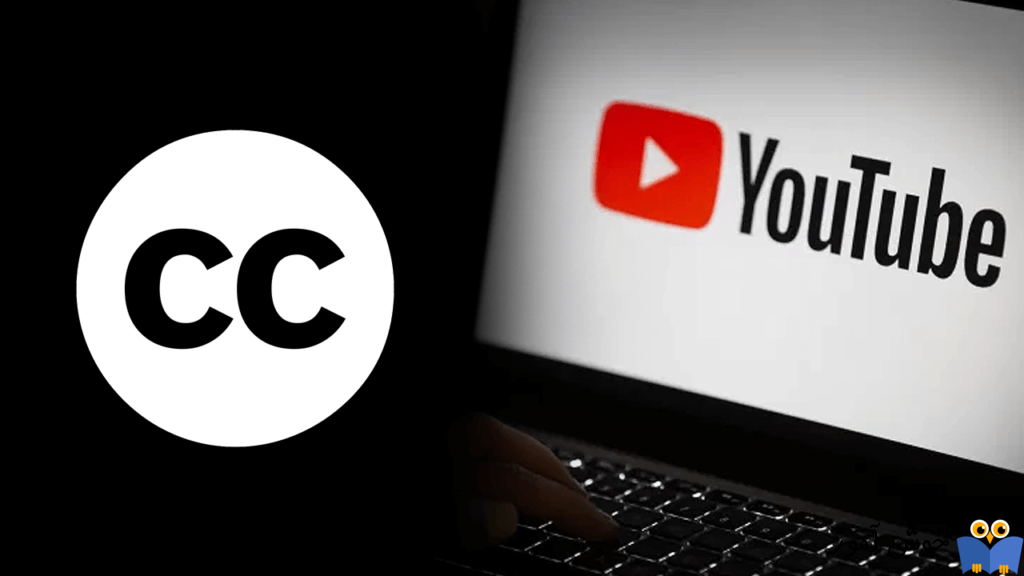
به دلیل جهانی بودن مخاطبانش، YouTube به شما اجازه می دهد زیرنویس یک ویدیو را از زبان اصلی آن به یکی از رایج ترین زبان های رایج در جهان تغییر دهید. این ویژگی به شما امکان میدهد از یک ویدیو به زبان مادری خود لذت ببرید یا از ویدیو به زبانی که در آن راحتتر هستید لذت ببرید. امروز، نحوه تغییر زیرنویسهای ویدیو در YouTube را از زبانی به زبان دیگر مورد بحث قرار خواهیم داد.

ویدیوی YouTube را که میخواهید به زبانی متفاوت از زبان اصلی اصلی اش تماشا کنید، باز کنید.
در نوار موجود در پایین صفحه ویدیو، از گزینههای سمت راست جدول زمانی یا timeline ویدیو، روی آیکون تنظیمات(چرخ دنده) کلیک کنید.
آیتم Subtitles/CC را کلیک کنید.

سپس بر روی Auto-translate کلیک کنید تا لیستی از زبان ها را به شما ارائه دهد.

زبانی را که می خواهید زیرنویس ها را به آن تغییر دهید انتخاب کنید.

پس از انتخاب زبان زیرنویس مورد نظر، خواهید دید که تغییر بلافاصله اعمال خواهد شد. گزینه ای برای تغییر زبان زیرنویس در برنامه YouTube وجود داشت، که در آن می توانید تنظیمات زبان همه زیرنویس ها را یکباره تغییر دهید اما طی ماه های گذشته این تنظیم دیگر کار نمی کند. اما، میتوانید فرآیند فوقالذکر را برای YouTube.com در مرورگر تلفن همراه خود هم انجام دهید.
مسئله زبان متفاوت برای زیرنویسها را میتوان از دید سازنده ویدئو هم نگاه کرد. یک سازنده ویدیو میتواند زیرنویسهایی را به زبانی متفاوت از زبان اصلی ویدیو اضافه کند. نحوه انجام ان بدین صورت است:
با اکانت خود به یوتیوب لاگین کرده و سپس روی آیکون اکانت خود کلیک کرده و گزینه YouTube Studio را بزنید.

از پنل سمت چپ گزینه Subtitles را انتخاب کنید.
سپس ویدئویی که می خواهید برای آن subtitles اضافه کنید را انتخاب کنید.
دکمه Add language را زده و زبان مورد نظر را انتخاب کنید.
سپس زبان مورد نظر شما به یک جدول اضافه می شود که در آن ستون، دکمه Subtitles را زده تا پنجره زیر باز شود.

اگر زیرنویس را از قبل تهیه کرده اید(با فرمت srt)، می توانید آن را با کلیک گزینه Upload file به فیلم تان اضافه کنید و گرنه می توانید گزینه Type manually را انتخاب کرده و زیرنویس خود را دستی تایپ کنید.
اگر از ظاهر زیرنویسها در YouTube خوشتان نمیآید و میخواهید آنها را سفارشی کنید، باید دوباره به ویدئوی یوتیوب مورد نظرتان بروید. سپس دکمه Settings و سپس subtitles را بزنید.
در فرم زیر، اولین گزینه، subtitles/cc را بزنید.

همانطور که مشاهده می کنید، گزینه هایی را برای تغییر فونت و سایز و اندازه و .. ارائه می دهد که می توانید از آنها برای خواناتر و زیباتر کردن زیرنویس انجام دهید.

نماش زیرنویس در گوشی هم بسیار ساده است. با باز کردن ویدئو در برنامه youtube در گوشی، کافیست که دکمه ... بالای ویدئو را انتخاب کرده و از منوی موجود Captions را تاچ کنید. سپس زیرنویس مورد نظرتان را انتخاب کنید.

How to change YouTube video subtitles language
فرآیند موجود در اینجا بسیار ساده است، اگرچه لازم است زیرنویس هر ویدیویی را که تماشا میکنید به صورت دستی باید تغییر دهید. کاری که باید انجام دهید:ویدیوی YouTube را که میخواهید به زبانی متفاوت از زبان اصلی اصلی اش تماشا کنید، باز کنید.
در نوار موجود در پایین صفحه ویدیو، از گزینههای سمت راست جدول زمانی یا timeline ویدیو، روی آیکون تنظیمات(چرخ دنده) کلیک کنید.
آیتم Subtitles/CC را کلیک کنید.

سپس بر روی Auto-translate کلیک کنید تا لیستی از زبان ها را به شما ارائه دهد.

زبانی را که می خواهید زیرنویس ها را به آن تغییر دهید انتخاب کنید.

پس از انتخاب زبان زیرنویس مورد نظر، خواهید دید که تغییر بلافاصله اعمال خواهد شد. گزینه ای برای تغییر زبان زیرنویس در برنامه YouTube وجود داشت، که در آن می توانید تنظیمات زبان همه زیرنویس ها را یکباره تغییر دهید اما طی ماه های گذشته این تنظیم دیگر کار نمی کند. اما، میتوانید فرآیند فوقالذکر را برای YouTube.com در مرورگر تلفن همراه خود هم انجام دهید.
مسئله زبان متفاوت برای زیرنویسها را میتوان از دید سازنده ویدئو هم نگاه کرد. یک سازنده ویدیو میتواند زیرنویسهایی را به زبانی متفاوت از زبان اصلی ویدیو اضافه کند. نحوه انجام ان بدین صورت است:
با اکانت خود به یوتیوب لاگین کرده و سپس روی آیکون اکانت خود کلیک کرده و گزینه YouTube Studio را بزنید.

از پنل سمت چپ گزینه Subtitles را انتخاب کنید.
سپس ویدئویی که می خواهید برای آن subtitles اضافه کنید را انتخاب کنید.
دکمه Add language را زده و زبان مورد نظر را انتخاب کنید.
سپس زبان مورد نظر شما به یک جدول اضافه می شود که در آن ستون، دکمه Subtitles را زده تا پنجره زیر باز شود.

اگر زیرنویس را از قبل تهیه کرده اید(با فرمت srt)، می توانید آن را با کلیک گزینه Upload file به فیلم تان اضافه کنید و گرنه می توانید گزینه Type manually را انتخاب کرده و زیرنویس خود را دستی تایپ کنید.
اگر از ظاهر زیرنویسها در YouTube خوشتان نمیآید و میخواهید آنها را سفارشی کنید، باید دوباره به ویدئوی یوتیوب مورد نظرتان بروید. سپس دکمه Settings و سپس subtitles را بزنید.
در فرم زیر، اولین گزینه، subtitles/cc را بزنید.

همانطور که مشاهده می کنید، گزینه هایی را برای تغییر فونت و سایز و اندازه و .. ارائه می دهد که می توانید از آنها برای خواناتر و زیباتر کردن زیرنویس انجام دهید.

نماش زیرنویس در گوشی هم بسیار ساده است. با باز کردن ویدئو در برنامه youtube در گوشی، کافیست که دکمه ... بالای ویدئو را انتخاب کرده و از منوی موجود Captions را تاچ کنید. سپس زیرنویس مورد نظرتان را انتخاب کنید.





نمایش دیدگاه ها (0 دیدگاه)
دیدگاه خود را ثبت کنید: